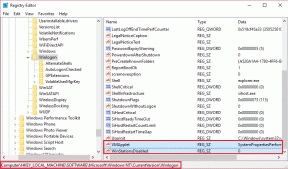როგორ შევქმნათ შევსებადი ფორმა Google Docs-ში
Miscellanea / / February 28, 2022
Google Docs არის ერთ-ერთი ყველაზე პოპულარული ინსტრუმენტი ონლაინ დოკუმენტების შესაქმნელად. და მიუხედავად იმისა, რომ მარტივი დოკუმენტის რედაქტორია, შეგიძლიათ გამოიყენოთ იგი შაბლონების, ბროშურების შექმნადა სამოტივაციო წერილებიც კი. და თუ ამ ონლაინ რედაქტორში ხართ ჩარჩენილი, შეგიძლიათ გარკვეულწილად შექმნათ შევსებადი ფორმა Google Form-ში. რა თქმა უნდა, ფორმა არ იქნება ისეთი დინამიური, როგორც Microsoft Word-ის გამოყენებით შექმნილი ფორმა, Google Forms, ან Microsoft Forms, მაგრამ ეს გამოგადგებათ.

Word-ისგან განსხვავებით, სადაც რამდენიმე ელემენტს იღებთ, როგორიცაა ჩამოსაშლელი სიები და ჩამრთველები, Google Docs-ის ვარიანტები შეზღუდულია. საუკეთესო შემთხვევაში, შეგიძლიათ შექმნათ მარტივი ფორმა ოფლაინ გამოყენებისთვის, რომელიც შეგიძლიათ დაბეჭდოთ და მოგვიანებით გაავრცელოთ.
ამ დროისთვის, თქვენ უნდა შექმნათ შევსებადი ფორმა ნულიდან. თუმცა, თუ თქვენ გაქვთ ფორმის ნიმუში PDF ფორმატში, შეგიძლიათ შეცვალოთ იგი Docs-ში.
ნებისმიერ შემთხვევაში, პროცესი მარტივია და მას დიდი დრო არ უნდა დასჭირდეს მას შემდეგ, რაც მას მიჩვეულები ხართ. თუმცა, გაფრთხილებთ, რომ პროცესი შრომატევადია, განსაკუთრებით თუ გსურთ შექმნათ ნულიდან.
ამის თქმით, აი, როგორ შევქმნათ შევსებადი ფორმა Google Docs-ში.
მეთოდი 1: მშობლიური გზა
Google Docs-ში ფორმის შესაქმნელად ერთ-ერთი საუკეთესო მეთოდია ცხრილების დახმარება. ისინი აძლევენ საშუალებას, რომ თქვენი ველები ერთგვაროვანი გამოჩნდეს და აშორებენ სივრცის ზედმეტად დამატების სირთულეს. როგორც ადრე აღვნიშნეთ, თქვენ არ შეგიძლიათ დაამატოთ ინტერაქტიული ფორმის ველები, როგორიცაა ჩამოსაშლელები და ა.შ. თქვენ უნდა შემოიფარგლოთ ველების ფორმირებით, როგორიცაა ტექსტური ველები, ჩამრთველები და ტექსტის არეები. ჰო, ეს ხელებს გიჭერს.
მიუხედავად ამისა, თუ ეს მხოლოდ ტექსტური ველებია, რაც გსურთ, აი, როგორ უნდა მოიქცეთ.
Ნაბიჯი 1: გახსენით ახალი დოკუმენტი Docs-ში და დააწკაპუნეთ ღილაკზე Insert > Table და აირჩიეთ სტრიქონების და სვეტების რაოდენობა.

ჩვენ ავირჩიეთ 4 სვეტი და 5 სტრიქონი ჩვენს შემთხვევაში. შემდეგი, გაიყვანეთ რიგები მაგიდის ზომის გასადიდებლად.
ნაბიჯი 2: დაამატეთ პირველი ტექსტის ველი, როგორიცაა სახელი და გვარი. დატოვეთ უჯრედი ცარიელი მათთვის, ვისაც მომხმარებლის შეყვანა გსურთ.

აირჩიეთ ტექსტი და დააწკაპუნეთ პატარა ისრის ხატულაზე Bullet list პარამეტრების გვერდით, რათა დაამატოთ საკონტროლო სია. აირჩიეთ სიიდან მესამე ვარიანტი, რომ დააყენოთ პატარა ჩამრთველი ყველა ჩანაწერის გვერდით.

ასე რომ, თქვენ გაქვთ ის, ძირითადი ფორმის ჩონჩხი. ამ მეთოდის კარგი მხარე ის არის, რომ თქვენ შეგიძლიათ დაამატოთ ორი-სამი ცხრილი თქვენს მიერ გააზრებული დიზაინის მიხედვით. მაგალითად, თუ გსურთ დაამატოთ ტექსტის დიდი ფართობის ვარიანტი, თქვენ უნდა დაამატოთ ერთუჯრედიანი ცხრილი და გაზარდოთ იგი. მარტივი, იხილეთ.
ნაბიჯი 3: შემდეგი, დააწკაპუნეთ მარჯვენა ღილაკით თქვენს მაგიდაზე და აირჩიეთ Table Properties.

შემდეგ დააჭირეთ ფერს და ცხრილის საზღვრებში აირჩიეთ 0 pt.

ეს საზღვრებს უხილავს გახდის და ხელზე უკეთესი ფორმა გექნებათ.
ალტერნატიულად, თქვენ შეგიძლიათ მონიშნოთ უჯრედები ღია ფერით ან დაამატოთ ტირეები, რათა ისინი უფრო ინტერაქტიული გახადოთ. ჩვენ შევქმენით შემდეგი ფორმა მთლიანად Google Docs ელემენტების გამოყენებით.

აღსანიშნავია, რომ Google Docs-ში ნულიდან შექმნილი ფორმების დაბეჭდვა და გავრცელება შესაძლებელია. ველის ვალიდაციის არარსებობის შემთხვევაში, მათი გამოყენება ონლაინ წარდგენისთვის მოიცავს უამრავ ხელით ვალიდაციას.
მიუხედავად ამისა, თუ გსურთ გამოიყენოთ ფორმა მომავალში, უნდა შეინახოთ იგი. შემდეგ ჯერზე, როცა დაგჭირდებათ მისი შეცვლა, გამოიყენეთ იგი. შექმენით ასლის ვარიანტი ფაილში და შეცვალეთ იგი თქვენი მოთხოვნის შესაბამისად.
მეთოდი 2: PDF ფაილის კონვერტაცია
როგორც ზემოთ აღინიშნა, Docs ასევე საშუალებას გაძლევთ გადაიყვანოთ PDF ფაილები Google Docs-ში. ასე რომ, თუ თქვენ გაქვთ ნიმუშის ფორმა PDF ფორმატში, შეგიძლიათ გადაიყვანოთ ის Docs-ად და შემდეგ შეცვალოთ იგი.
Ნაბიჯი 1: მას შემდეგ რაც თქვენი ნიმუშის ფაილი მზად იქნება, გახსენით Google Drive და დააწკაპუნეთ ღილაკზე ახალი ზედა მარცხენა კუთხეში.

აირჩიეთ ატვირთვა ფაილის ასატვირთად.
ნაბიჯი 2: ატვირთვის დასრულების შემდეგ, დააწკაპუნეთ ფაილზე მარჯვენა ღილაკით და აირჩიეთ გახსნა > Google Docs.

ეს გადააქცევს დოკუმენტს რედაქტირებად ტექსტად. რა თქმა უნდა, ის მაშინვე არ გადაიქცევა შევსებად ფორმად, მაგრამ გექნებათ უხეში სტრუქტურა.

თქვენ უნდა დაამატოთ საჭირო ფორმატირება წრის დასასრულებლად. გაითვალისწინეთ, რომ თუ თქვენს ნიმუშის ფორმას აქვს ტექსტური ყუთები, ისინი წაიშლება. თქვენ გექნებათ მხოლოდ ტექსტი რედაქტირებისთვის.

ეს არის მთავარი შეზღუდვა. მაგრამ ამ დროისთვის, ეს არის Google Docs-ში ფორმის ატვირთვის ერთადერთი გზა.
Google Forms არის პასუხი
Google Docs-ს აქვს უამრავი შეზღუდვა ხაზგარეშე შევსებადი ფორმების შესაქმნელად. თუ თქვენ ეძებთ ონლაინ ფორმების შექმნას, ყველაზე უსაფრთხო მეთოდია Google Forms-ის გამოყენება. იგი შერწყმულია ფუნქციების ერთობლიობით, რაც ფორმებს მარტივ ვარჯიშად აქცევს.